随着计算机使用的普及,个人电脑已经成为我们生活中不可或缺的一部分。而操作系统作为计算机的核心,也在不断发展和完善。其中,Windows7作为一款经典的操作系统,被广泛应用于各行各业。而在Win7系统中,启动项设置对于系统的性能和使用体验有着重要的影响。本文将为大家介绍如何在Win7中设置启动项为主题,并提供详细的步骤和操作指南。

什么是启动项设置?
1.启动项是指在计算机启动过程中加载的程序或服务。
2.启动项设置是指通过调整系统配置,决定计算机在启动时加载哪些程序和服务。
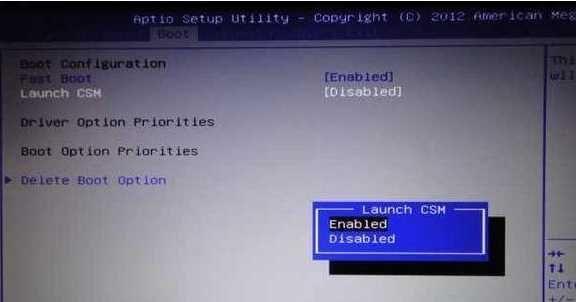
为什么需要设置启动项为主题?
1.设置启动项为主题可以提高系统的启动速度。
2.设置启动项为主题可以减少系统开机时冗余程序的加载。
3.设置启动项为主题可以优化系统资源的分配。

如何设置Win7启动项为主题?
1.打开“开始”菜单,点击“运行”,输入“msconfig”并点击“确定”。
2.在弹出的“系统配置”窗口中,选择“启动”选项卡。
3.在启动选项卡中,可以看到计算机启动时加载的所有程序和服务。
4.单击要设置为主题的程序或服务前面的复选框,取消其他不需要的启动项。
5.点击“应用”按钮,然后点击“确定”保存设置并关闭窗口。
6.重新启动计算机,系统会按照新的启动项设置进行启动。
如何确定哪些启动项是需要的?
1.需要启动的系统程序,如防火墙、杀毒软件等。
2.需要启动的硬件驱动程序,如显卡驱动、声卡驱动等。
3.需要启动的常用应用程序,如即时通讯工具、音乐播放器等。
4.不需要启动的不常用程序,如办公软件、游戏平台等。
如何优化已设置的启动项?
1.定期检查已设置的启动项,删除不需要的或者已经失效的启动项。
2.使用优化软件,如CCleaner等,清理无用的注册表和临时文件。
3.定期更新系统和驱动程序,确保其与最新版本兼容。
注意事项及常见问题解决方法
1.注意不要禁用系统必需的启动项,否则可能导致系统无法正常启动。
2.若出现系统启动速度变慢的情况,可以逐一排查已设置的启动项。
3.若出现启动项设置后系统异常或出错的问题,可以尝试还原到上一次的系统设置。
通过本文所介绍的方法,我们可以轻松地在Win7系统中设置启动项为主题。合理的启动项设置可以提高系统的性能和启动速度,让我们的计算机更加高效地运行。在操作过程中,需要注意不要禁用系统必需的启动项,并且定期优化已设置的启动项,以确保系统始终保持最佳状态。希望本文能够对大家有所帮助,让我们的Win7系统更加稳定和高效。







